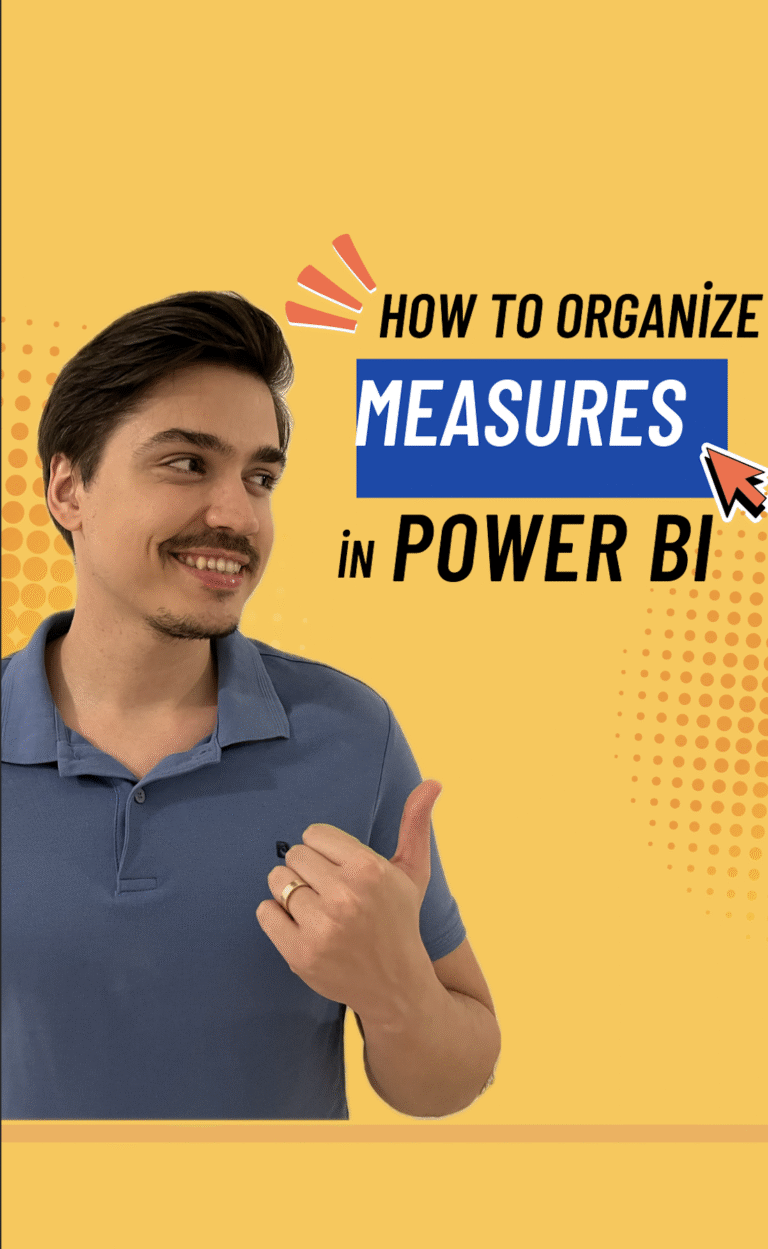Power BI ölçülerinizi daha temiz ve daha yapılandırılmış bir model için tablolara ve klasörlere nasıl organize edeceğinizi öğrenin. Rapor kullanılabilirliğini ve ekip iş birliğini geliştirin.
Bunu uygulamalı olarak görmek ister misiniz? YouTube eğitimini buradan izleyebilirsiniz: Power BI’da Metrikler Nasıl Düzenlenir başlıklı YouTube kısa videosunda her adımı tek tek açıkladım.
Giriş
Power BI ölçülerini, raporlarınızı daha temiz ve yönetimi kolay hale getirecek şekilde nasıl organize edeceğimizi inceleyeceğiz. Tüm metriklerinizi dağınık bir biçimde mi görmek istersiniz, yoksa basit ve yapılandırılmış bir şekilde mi? Gelin bunu birlikte inceleyelim.
Seçili Tek Metriğin Taşınması
Sadece tek bir metriğiniz olduğunda, bunu doğrudan ilgili tablo içinde barındırabilirsiniz. Örneğin, Satışlar tablosunda bir kâr ölçüsü oluşturursanız, herhangi bir sorun olmadan orada kalabilir. Ancak birden fazla ölçünüz olduğunda, bunları takip etmek çok daha zor hale gelir.

Sol taraftaki “Home Table” ayarından, ölçülerinizi oluşturduğunuz Metrics tablosuna taşıyabilirsiniz.

Bir Klasör Yapısı Kurma
Daha fazla düzen istiyorsanız, ölçüleri klasörler içine gruplandırabilirsiniz. Ölçülerinizi seçin, ardından bunları bir görüntüleme klasörüne atayın.

Örneğin, gelir ve kâr ölçüleri için Satışlar adlı bir klasör ve hacimle ilgili metrikler için Miktar adlı başka bir klasör oluşturabilirsiniz. Measures tablosu içindeki bu klasör yapısı, çok daha yapılandırılmış bir model sağlar.

Sonuç
Power BI’de ölçüleri organize etmek, rapor kullanılabilirliğinde büyük bir etki yaratan küçük bir adımdır. Hesaplanmış tablolar ve klasör yapılarının birleşimiyle raporlarınızı daha temiz hale getirebilir, bakımını kolaylaştırabilir ve paydaşların ihtiyaç duydukları KPI’ları hızlıca bulmalarına yardımcı olabilirsiniz.